Leiðbeiningar um TendSign
Tilboðum í útboð á vegum Ríkiskaupa er skilað rafrænt í gegnum TendSign kerfið.
Hér er myndband á íslensku um TendSign - nýskráningu, innskráningu, hvernig finna má auglýsingu og að leggja fram tilboð.
Nýskráning
- TendSign.is
- Veljið appelsínugula gluggann „Stofnaðu ókeypis aðgang“
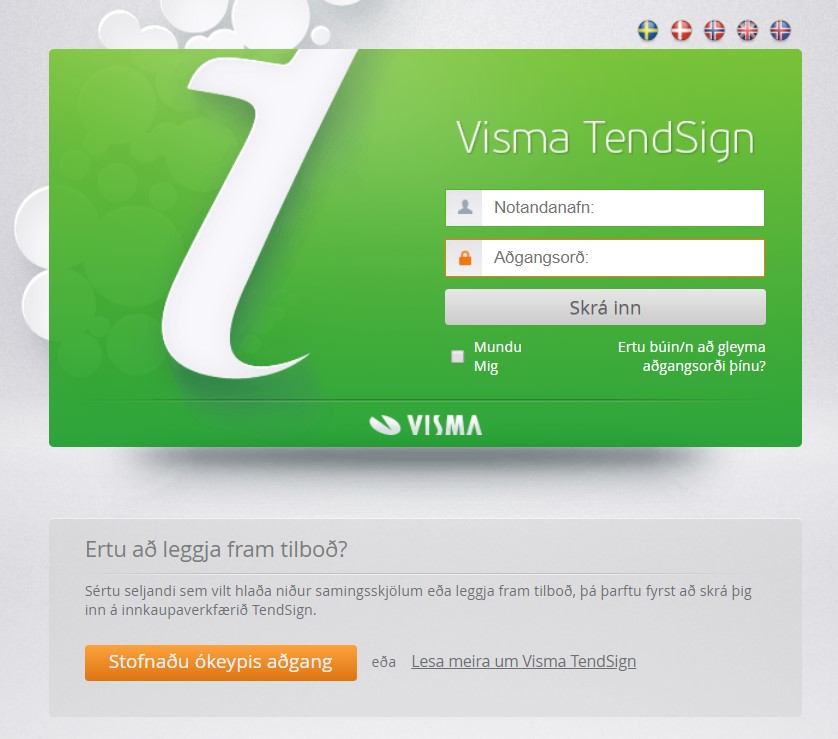

- Fyllið síðan út alla reiti sem eru stjörnumerktir.
Athugið:
- Sé aðili einstaklingur en ekki fyrirtæki þá skráist nafn einstaklings og hans kennitala.
- Þegar kennitala er slegin inn og ýtt á græna hnappinn „Leita að kennitölu“ kemur villumelding um að kerfið þekki ekki kennitöluna, hunsið þá tilkynningu og haldið áfram að fylla í formið og skráið fyrirtækið.
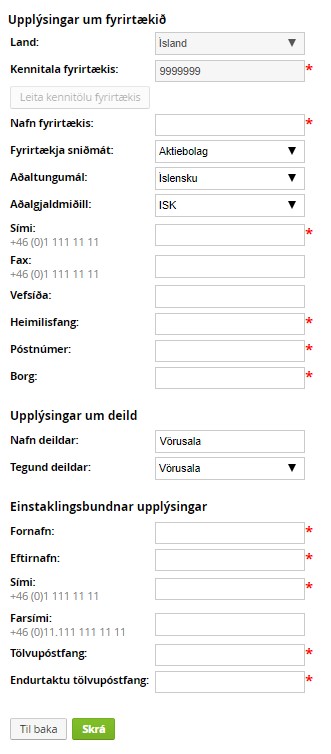
- Símanúmer = +354 á undan númerinu.
- Veldu grænareitinn „Skrá“ til að klára skráninguna.
- Í kjölfarið mun tölvupóstur berast á uppgefið netfang og þar er gengið frá lykilorði og netfangið staðfest.
Innskráning
- tendsign.is
- Skrá notendanafn og aðgangsorð í græna gluggann.
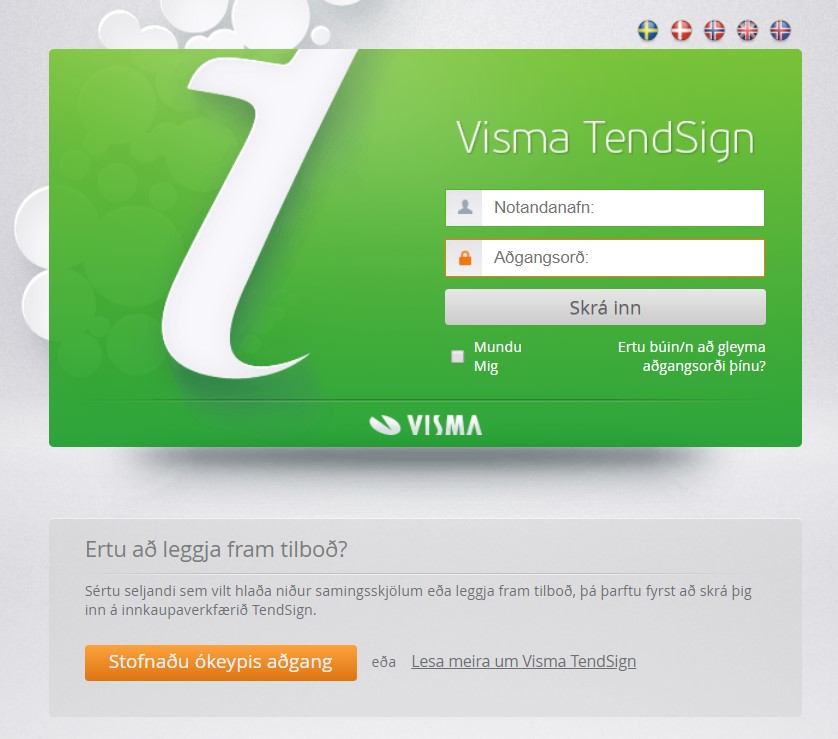
Eftir þrjár misheppnaðar tilraunir læsist aðgangurinn og þarf þá að hafa samband við tendsignsupport@visma.com sem getur opnað fyrir aðganginn.
TendSign - algengar spurningar
Ávallt er hægt að senda fyrirspurn (á ensku) á þjónustudeild Mercell, sjá ? Í hægra horni > Þjónusta og þá opnast fyrirspurnargluggi.
Ég var að skrá mig inn í TendSign en það var lokað á mig. Hvað get ég gert?
Aðgangur að kerfinu lokast eftir þrjár misheppnaðar tilraunir til innskráningar, rangt notendanafn og/eða lykilorð. Þeir sem lenda í því geta haft samband við tendsignsupport@visma.com sem getur opnað fyrir aðganginn.
Get ekki nýskráð mig, kemur villa.
Þar sem kerfið þekkir ekki kt. við nýskráningu kemur rauðlituð villa / tilkynning (*). Þarf að hunsa hana og halda áfram að fylla út rauðmerkta reiti.
Þarf að greiða fyrir aðgang?
Nei það er ekki nauðsynlegt. Athugið að aðgangur að TendSign er með kt. fyrirtækis/ einstaklings, hægt er að stofa allt að níu mismunandi aðganga undir einni og sömu kennitölunni. Ef þörf er á fleiri aðgöngum þarf að greiða fyrir það.
Hvernig finn ég auglýsingu / útboðsgögn í TendSign?
Farðu í valstiku efst og í auglýsingar og svo í nýjustu auglýsingar. Þá birtist listi yfir auglýsingar sem eru í gangi . Athugið að fyrir ofan og neðan töfluna til hægri er hægt að flétta á milli síðna til að finna réttu auglýsinguna. Hægt er að sía á auglýsingar sem tilheyra Íslandi og leita að leitarorði s.s. númeri útboðs

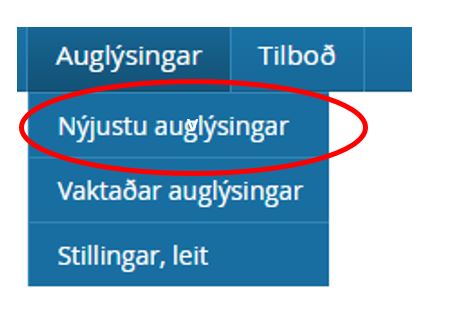
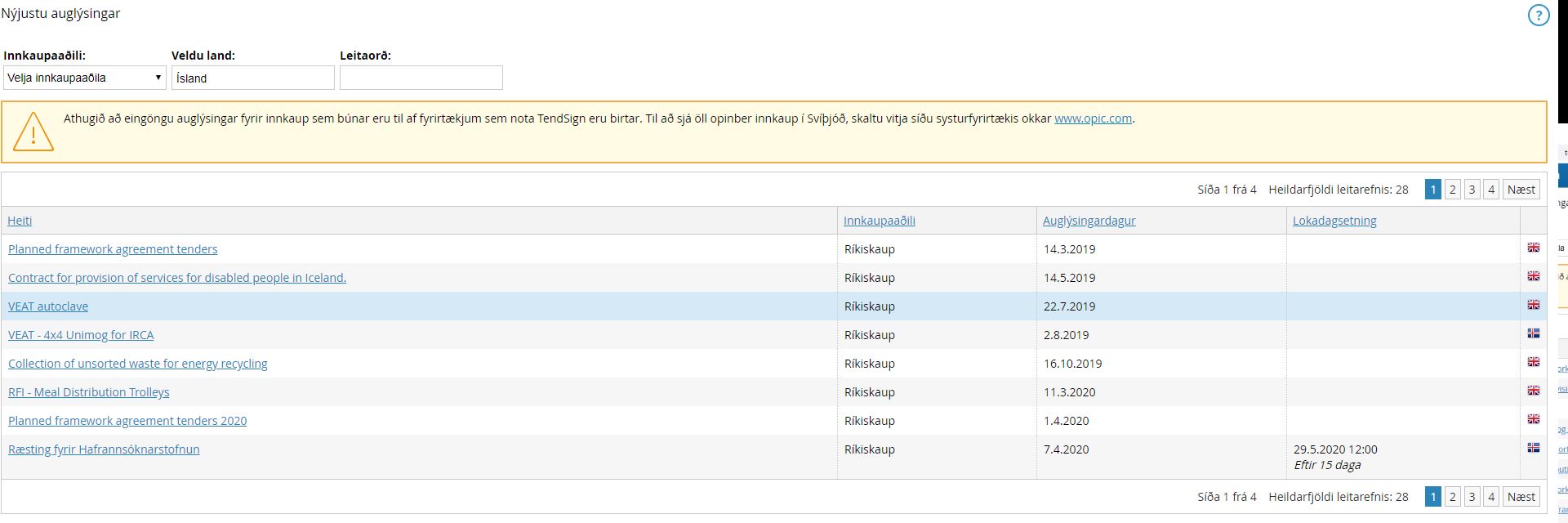
Af hverju get ég ekki fyllt út pdf-skjölin sem eru listuð við tilboðið?
Pdf-skjölin eru einungis svo þú getir hlaðið þeim niður og átt í tölvunni þinni ef þú vilt. Það á ekki að gera tilboðið í pdf-skrá.
Í útboðsauglýsingu eru stöðluð skjöl það er rafræn tilboðsblöð sem þú fyllir út beint inn í kerfið þegar búið er að ákveða að búa til tilboð. Til að opna þau er smellt á heiti útboðsins þá opnast tilboðsblöðin og þú getur hafist handa við að fylla út tilboðið.
Leggja fram tilboð í TendSign
1. Finna útboðið sem gera á tilboð í undir Upphafssíða
Neðst á öllum síðum tilboðsferilsins er hnappur Næstu skref sem leiðir þig áfram
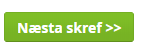
2. Smella á heiti Útboðsins -> birtist auglýsingin. Í valstikunni efst á síðunni eru hnappar á gögn og ítarupplýsingum sem fylgja auglýsingunni.

2a Skjöl. Þarna birtast öll skjöl sem tilheyra útboðinu. Stöðluð skjöl eru rafræn tilboðsblöð sem þú fyllir út beint inn í kerfið þegar búið er að ákveða að búa til tilboð. Til að opna þau er smellt á heiti útboðsins þá opnast tilboðsblöðin og þú getur hafist handa við að fylla út tilboðið.
Pdf-skjölin eru einungis svo þú getir hlaðið þeim niður og átt í tölvunni þinni ef þú vilt. Það á ekki að gera tilboðið í pdf-skrá.
2b Spurningar og svör. Þarna birtast allar spurningar og öll svör sem send hafa verið inn í tengslum við útboðið.
2c Áskrift. Þarna hakar þú við hvort þú viljir vera áskrifandi að uppfærslum um þessi innkaup. Ef þú velur að vera ekki í áskrift gætir þú átt á hættu að missa af mjög mikilvægum skilaboðum um útboðið.
3. Búa til tilboð. Þarna gefur þú tilboðinu heiti (þú ræður heitinu) og setur tilvísunarnúmer (valkvætt).
Valstika efst sýnir tilboðsferilinn. Við hvern áfanga eru skref sem þarf að klára, merkt með grænu.
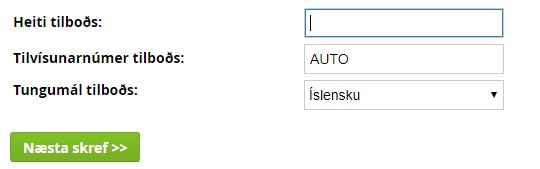
4. Tilboð
a) Undirverktakar- gera þarf grein fyrir þeim ef einhverjir eru.
b) Útboðsauglýsing. Þarna eru þau skjöl sem fylgja útboðinu. Hægt er að sækja skjölin og hlaða niður á tölvuna. Til þess að opna rafræn tilboðsblöð og gera tilboðið þarf að smella á heiti útboðsins undir Stöðluð skjöl.
Rafræn tilboðsblöð.
- Vinstra megin er kaflaheiti útboðslýsingar. Hægt að fara á milli kafla.
- Reitir sem bjóðandi þarf að svara eru gulleitir.
- Gráleitir reitir sem ekki er hægt að fylla í eru fyrir þá sem meta tilboðið.
- Undir heiti tilboðs getur þú valið hvaða hluta lýsingarinnar þú vilt skoða. Þar birtist líka talning á hve mörgum spurningum þú hefur svarað.

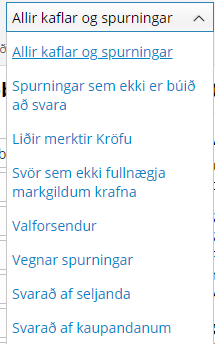
Athugið að svör vistast jafnóðum þannig að ekki þarf að ýta á vista-hnapp
Þegar öllu hefur verið svarað þarf að fara í „Til baka“ hnappinn efst til vinstri. Þá birtist síðan „Senda tilboð“ með upplýsingum um tilboðið og hnapp til að senda inn tilboðið.
Senda tilboð: Yfirlit yfir tilboðið. Undir stöðluð skjöl kemur fram hvort þú eigir eftir að svara spurningum eða hvort þú hafir sleppt einhverjum kröfum. Til að senda inn tilboð þarf að svara öllum spurningum.
5.Ýta á Senda tilboð.
Útboðskerfið sendir staðfestingu á tölvupósti um að tilboði hafi verið skila. Ef slíkur tölvupóstur kemur ekki þá er líklegt að þú sért ekki búin að skila.
Þegar tilboði hefur verið skilað opnast á valmöguleika til að draga tilboð til baka. Ef senda á aftur tilboð verður að klára ferilinn og bíða eftir staðfestingu.
TendSign heldur utan um þín tilboð frá A-Ö. Þú færð tilkynningar um hvað eina sem viðkemur útboðinu s.s. ef það koma inn nýjar spurningar eða að tilboðsfrestur er að renna út.
Fyrirspurnum varðandi útboðið sjálft skal skila í TendSign.